Recomendamos o uso de uma ferramenta eficaz de reparo de DLL
- Este erro pode ser causado por vários fatores, incluindo arquivos de sistema corrompidos ou ausentes, infecção por malware, falha de hardware, conflito de driver e software incompatível.
- Isso geralmente significa que você está tentando acessar um programa ou aplicativo em seu computador Windows sem a permissão adequada.
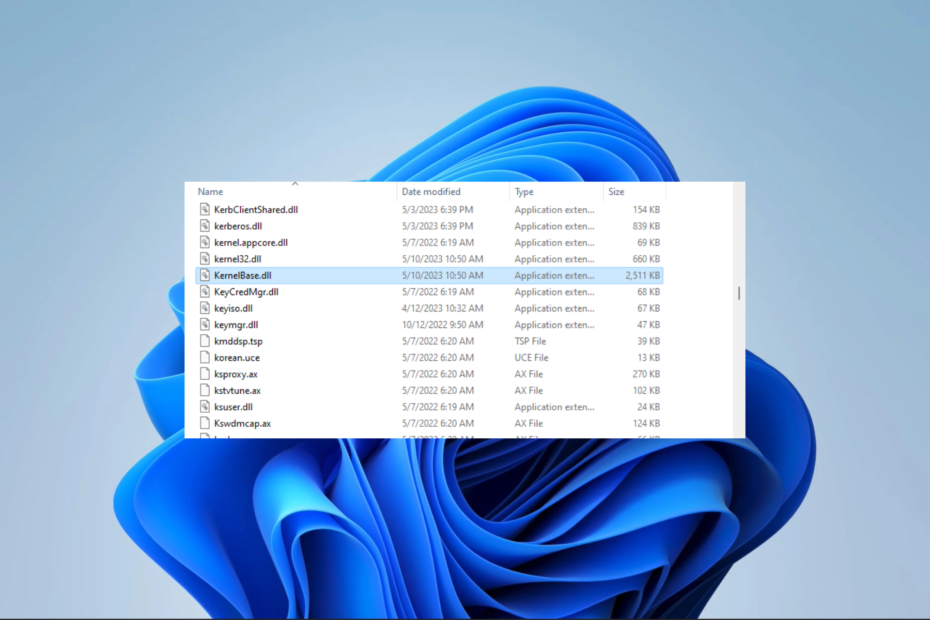
xINSTALE CLICANDO NO ARQUIVO PARA DOWNLOAD
- Baixe e instale o Fortec no seu PC.
- Inicie a ferramenta e Iniciar digitalização para encontrar arquivos DLL que podem estar causando problemas no PC.
- Clique com o botão direito em Iniciar reparo para substituir DLLs quebradas por versões de trabalho.
- Fortec foi baixado por 0 leitores deste mês.
Se você receber um erro com a notificação nome do módulo com falha KernelBase.dll
, isso pode indicar um problema com um arquivo essencial do Windows que gerencia várias funções do sistema. Este erro pode sugerir um problema com seu sistema operacional ou software atual.Portanto, neste guia, mostraremos algumas causas prováveis e nossas soluções recomendadas.
Por que estou recebendo o erro KernelBase.dll do nome do módulo com falha?
- Arquivos de sistema corrompidos ou ausentes – O arquivo kernelbase.dll é um arquivo de sistema crítico usado pelo Windows para carregar e executar programas. Se este o arquivo está corrompido ou ausente, pode causar o erro Faulting Module Name Kernelbase.dll.
- Falha de hardware – Problemas de carregamento e operação do programa podem surgir se o hardware do seu computador não funcionar corretamente.
- Software incompatível – Em alguns casos, se você instalou recentemente um novo programa ou jogo, ele pode ser incompatível com o seu computador e causar o erro.
- corrupção de conta – Você pode enfrentar o erro se a conta de usuário com a qual você opera estiver corrompida.
Como corrijo o nome do módulo com falha KernelBase dll?
Recomendamos as seguintes soluções alternativas antes de continuar a solução de problemas:
- Desinstalar aplicativos recentes pois o software recém-instalado pode ser incompatível com o seu computador e acionar o erro.
- Substitua quaisquer componentes de hardware defeituosos.
- Verifique se sua máquina atende aos requisitos mínimos de sistema do programa ou jogo.
No entanto, após as soluções alternativas, você deve prosseguir para soluções mais detalhadas se o problema persistir.
Algumas ferramentas especializadas podem reparar ou substituir DLLs se houver um erro ou se elas estiverem ausentes. Recomendamos esta solução porque, para arquivos nativos da Microsoft como KernelBase.dll, ela oferece uma correção de 100%.
2. Registre o .dll
- Imprensa janelas + R para abrir a caixa de diálogo Executar.
- Tipo cmd e bater Ctrl + Mudança + Digitar para abrir um elevado Prompt de comando.

- Digite o script abaixo e clique Digitar.
regsvr32 KERNELBASE.dll
- Reinicie o dispositivo e confirme se ele corrige o nome do módulo com falha kernelbase.dll.
- Correção: Windows Update pode ter substituído AMD automaticamente
- Compname não está acessível: 3 maneiras de corrigi-lo
- Assistente de migração do Windows não está funcionando? Conserte em 7 Passos
- Código de erro: 53003 ao fazer login [2 maneiras de corrigi-lo]
3. Restaurar arquivos danificados
- Imprensa janelas + R para abrir a caixa de diálogo Executar.
- Tipo cmd e bater Ctrl + Mudança + Digitar para abrir um elevado Prompt de comando.

- Digite o script abaixo e clique Digitar.
sfc /scannow
- Você também pode executar a verificação de integridade inserindo o script abaixo e pressionando Digitar.
dism /online /cleanup-image /restorehealth
- Por fim, verifique se ele corrige o erro.
4. Criar uma nova conta de usuário
- Imprensa janelas + EU para abrir o Configurações aplicativo.
- No painel esquerdo, clique em contas e então selecione Outros usuáriosà direita.
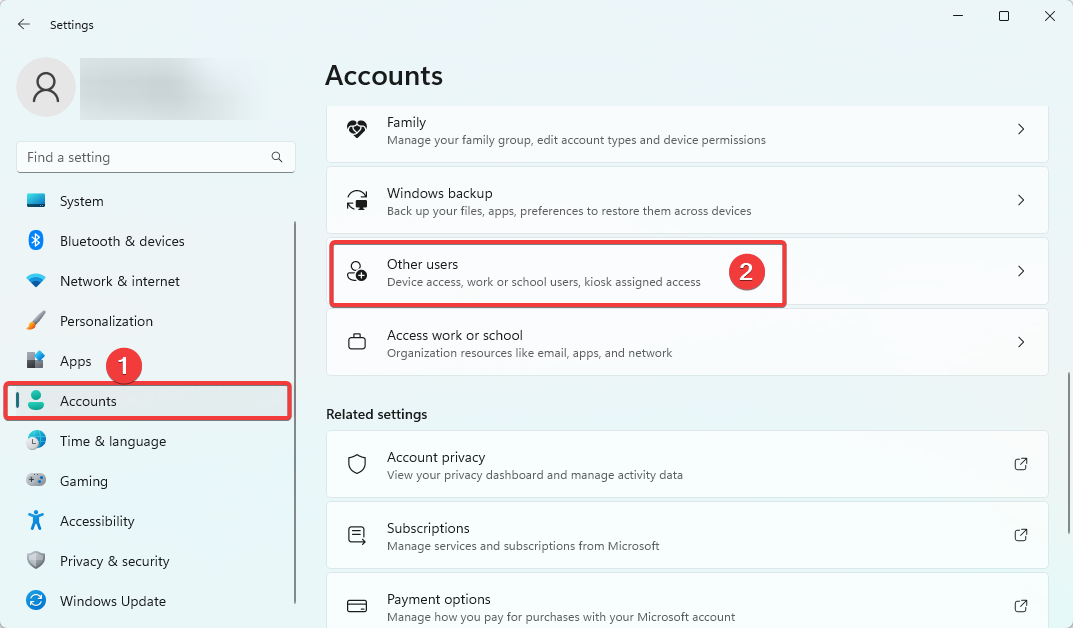
- Clique no Adicionar Conta botão.
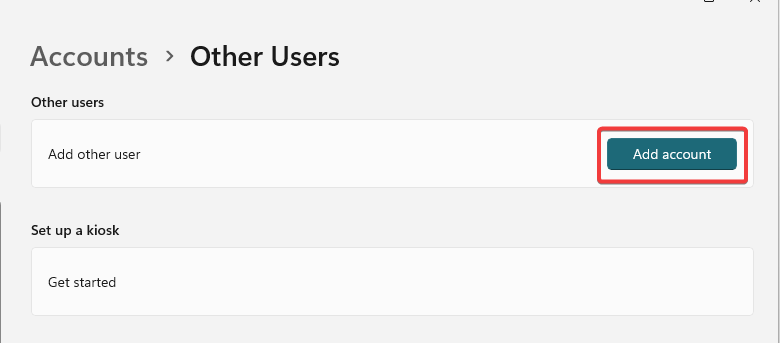
- Escolha Não tenho as informações de login desta pessoa, em seguida, selecione Adicionar um usuário sem uma conta da Microsoft na próxima página.
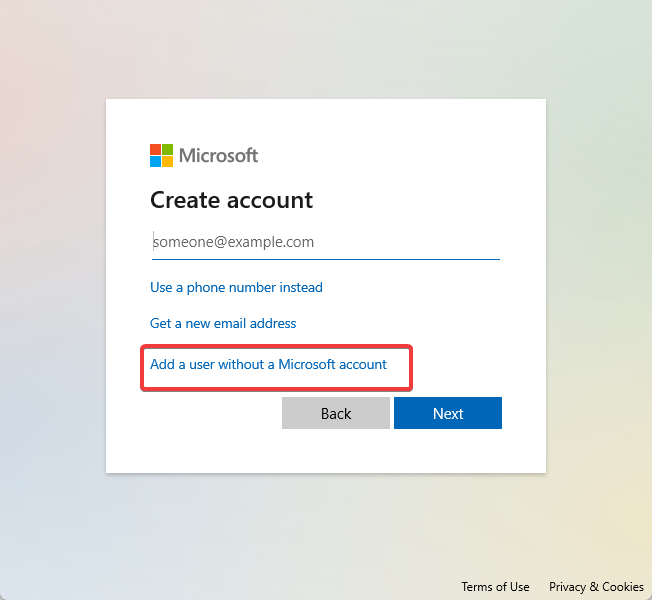
- Preencha o formulário e clique Próximo.
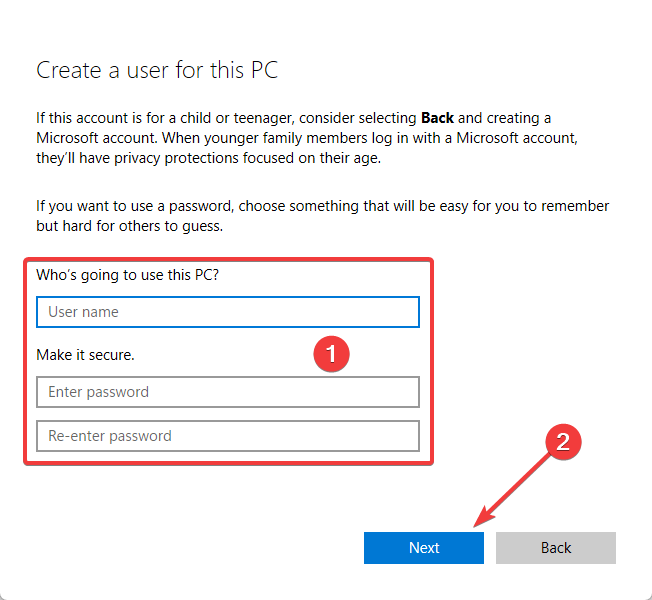
- Expanda o usuário recém-criado clicando na pequena seta no canto direito e selecione Alterar tipo de conta.
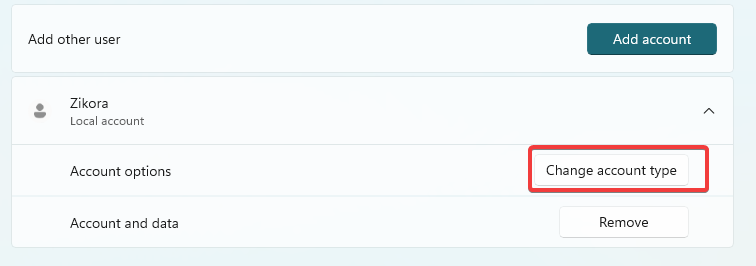
- Selecione Administrador no menu suspenso e clique em OK.
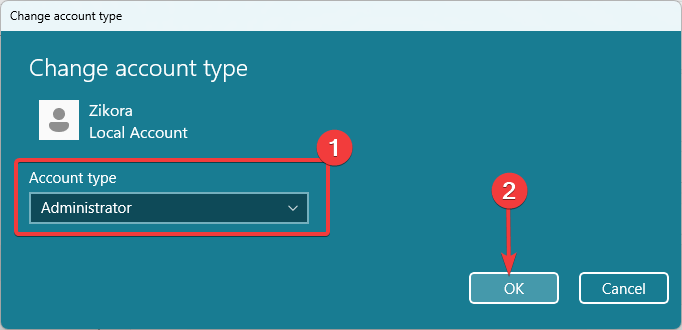
- Por fim, execute novamente o processo que acionou o erro e verifique se esta solução corrige o nome do módulo com falha kernelbase.dll.
Você pode ter que ler nosso guia sobre criando uma conta de usuário se você encontrar alguma dificuldade durante o processo.
O aplicativo falha com o nome do módulo com falha Kernelbase.dll pode ser frustrante, mas com as etapas de solução de problemas adequadas, você pode resolver o problema e restaurar a estabilidade de seus aplicativos.
Fizemos este guia em ordem crescente de dificuldade, então esperamos que você comece com as soluções alternativas e caminhe até as últimas soluções.
Por fim, lembre-se de comentar abaixo, pois nossos leitores adorariam saber quais soluções foram eficazes para você.
Ainda está com problemas?
PATROCINADAS
Se as sugestões acima não resolverem seu problema, seu computador pode ter problemas mais graves no Windows. Sugerimos escolher uma solução completa como proteger resolver problemas com eficiência. Após a instalação, basta clicar no botão Ver&Corrigir botão e, em seguida, pressione Iniciar reparo.


